Змінення розміру й орієнтації екрана для компонованих програм
Настроювання компонованої програми за допомогою змінення розміру та орієнтації екрана.
Змінення розміру й орієнтації екрана
Увійти до Power Apps.
Відкрийте програму, яку потрібно змінити.
Виберіть Настройки.
Виберіть Відображення.
У списку Орієнтація виберіть Книжкова або Альбомна.
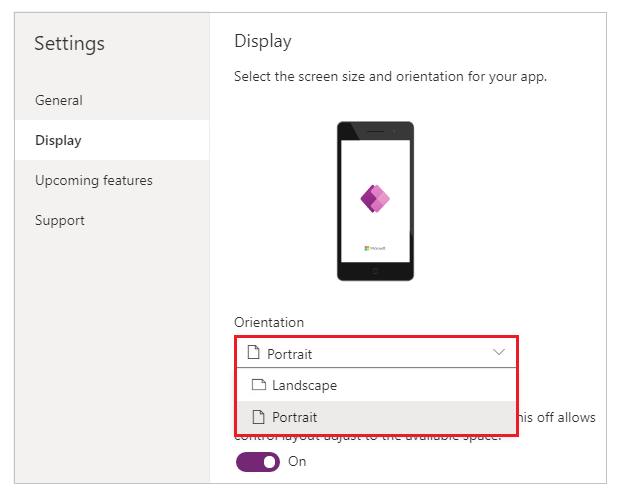
(Лише програми для планшетів) У розділі Пропорції виконайте одну із зазначених нижче дій.
- Виберіть пропорції, які відповідають цільовому пристрою для цієї програми.
- Виберіть Спеціальний, щоб задати власний розмір, а потім укажіть ширину (від 50 до 3840) і висоту (від 50 до 2160).
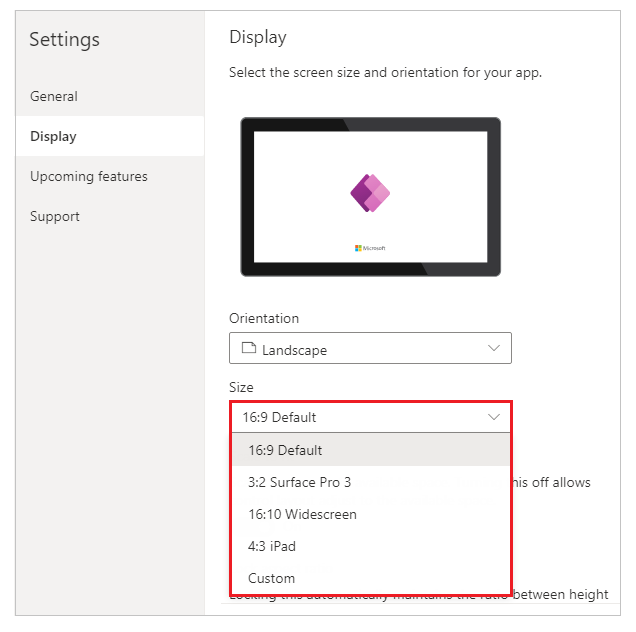
Примітка
Параметр Розмір доступний лише для програм, які мають макет Планшет.
У розділі Масштабування за розміром укажіть Увімк. або Вимк..
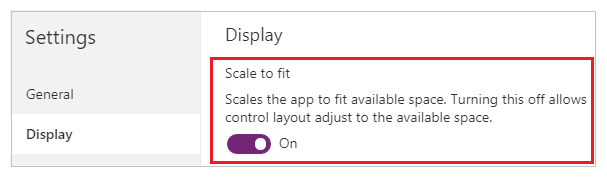
Цей параметр увімкнено за замовчуванням, тому розмір екранів програми змінюється, щоб розгорнутися на весь доступний простір на пристрої. Якщо цей параметр увімкнено, властивість програми Ширина відповідає параметру DesignWidth, а Висота програми відповідає параметру DesignHeight.
Якщо вимкнути цей параметр, програма налаштовує пропорції на пристрої, на якому вона працює, і займає все доступне місце. Програма не змінює масштаб і, як наслідок, екрани можуть відображати додаткові відомості.
Якщо цей параметр вимкнуто, параметр Зафіксувати пропорції автоматично вимкнуто. Крім того, для властивості Ширина для всіх екранів задано значення
Max(App.Width, App.DesignWidth), і для властивості Висота встановлено значенняMax(App.Height, App.DesignHeight), щоб вони відстежували розміри вікна, в якому працює програма. За допомогою цих змін можна створити програми, які відповідають розмірам різних пристроїв і вікон. Додаткові відомості: Створення адаптивного макетаУ розділі Зафіксувати пропорції укажіть значення Увімк. або Вимк..
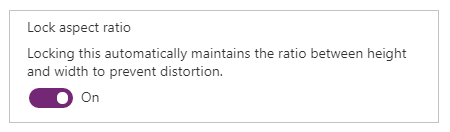
Якщо цей параметр ввімкнуто, програма зберігає орієнтацію та пропорції екрана, задані на кроках 2 і 3, незалежно від пристрою. Наприклад, програма для телефону, що працює у браузері, зберігає пропорції для телефону, відображаючи темну смугу з кожної сторони замість заповнення вікна.
Якщо цей параметр вимкнено, програма підлаштовується під співвідношення сторін пристрою, на якому вона працює. Ми не рекомендуємо цього робити, оскільки додаток може бути спотворений до непридатності до використання, залежно від розміру екрана. Наприклад, елементи керування можуть накладатися один на одного або текст обрізатися.
Примітка
Цей параметр не можна вимкнути для певних елементів керування, таких як редактор форматованого тексту та Fluent UI. Вони не спотворюються залежно від розміру екрана. Створіть адаптивний макет , щоб указати, як ці елементи керування мають адаптуватися до різних розмірів екрана.
У розділі Зафіксувати орієнтацію укажіть значення Увімк. або Вимк..
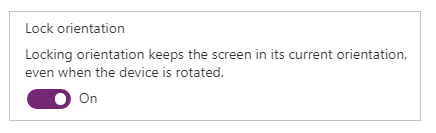
У разі блокування орієнтації програма зберігає вказану орієнтацію. Якщо програма працює на пристрої, для якого екран знаходиться в іншій орієнтації, вона відобразиться некоректно і може показати небажані результати. Якщо розблокувати орієнтацію програми, вона пристосовується до орієнтації екрана пристрою, на якому її було інстальовано.
Ви можете також змінити орієнтацію програми, увімкнувши параметр Оптимізація відображення при вбудовування у розділі Параметри > Відображення. Ця функція вирівнює програму по верхньому лівому краю після вбудовування та змінює колір фону полотна розміщення на білий.
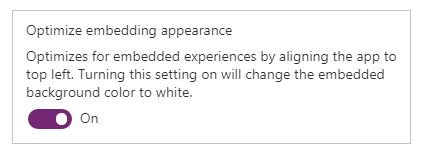
Закрийте діалогове вікно Параметри.
Збережіть та опублікуйте програму.
Перелічена поведінка програми для підгонки масштабу та блокування налаштувань співвідношення сторін
| Сценарій | Масштабування за розміром | Зафіксувати пропорції | Поведінка макета додатка під час зміни розміру екрана | Примітки для включення в документацію |
|---|---|---|---|---|
| 1 | Ввімкнено | Ввімкнено | Ширину та висоту екрана встановлює виробник. Екран масштабується відповідно до доступного розміру вікна. | |
| 2 | Вимкнено | Ввімкнено | Незастосовно. Якщо масштаб за розміром вимкнуто, заблокувати співвідношення сторін також вимкнено. | |
| 3 | Ввімкнено | Вимкнено | На Power Apps Studio екрані масштабується до доступного розміру вікна. У взаємодії з кінцевим користувачем масштабується Power Apps до найменшого краю (ширини або висоти), а потім заповнює інтерфейс користувача для більшого краю. | Для додатків, створених для мобільних пристроїв, ми рекомендуємо виробникам використовувати орієнтацію блокування з цим налаштуванням. |
| 4 | Вимкнено | Вимкнено | Можливості додатків можуть бути адаптивними. Виробники можуть манулювати місця керування за допомогою Power Fx встановлення значень X та Y, а також ширини та висоти. | Докладнішу інформацію дивіться в розділі Документація з адаптивного макета та розгляньте можливість використання контейнерів з автоматичним макетом. |
Наступні кроки
- Створення адаптивних макетів у компонованих програмах.
- У разі виникнення проблем перевірте поширені проблеми та рішення.
Примітка
Розкажіть нам про свої уподобання щодо мови документації? Візьміть участь в короткому опитуванні. (зверніть увагу, що це опитування англійською мовою)
Проходження опитування займе близько семи хвилин. Персональні дані не збиратимуться (декларація про конфіденційність).
Зворотний зв’язок
Очікується незабаром: протягом 2024 року ми будемо припиняти використання механізму реєстрації проблем у GitHub для зворотного зв’язку щодо вмісту й замінювати його новою системою зворотного зв’язку. Докладніше: https://aka.ms/ContentUserFeedback.
Надіслати й переглянути відгук про